互換性のあるタブレットをお持ちの場合は、 iPadOS 14 をiPad にダウンロードできるようになり、個人のデバイスで Apple のタブレット用最新オペレーティング システムにアクセスできるようになります。
iPadOS 14 には、手書き認識、ホーム画面ウィジェット、低電力モードなど、多くのiOS 14 機能が搭載されているため、iPad を実行している場合は、ダウンロードする価値があります。
オリジナルのiPadOS 13を実行していたすべての iPad で iPadOS 14 を入手できます。つまり、すべての iPad Pro モデル、第 2 世代以降の iPad Air タブレット、第 4 世代モデルの iPad Mini、および第 5 世代デバイスのエントリーレベルの iPad です。 。
iPadOS 14 をダウンロードするのは非常に簡単で、インターネット環境によっては約 1 時間かかりますが、その間も iPad を使用できます。その方法については以下で説明します。
iPadOS 14のダウンロードを一目で確認する方法
- iPadを準備する
- 設定メニューに移動して更新オプションを見つけます
- アップデートをダウンロードしてインストールします
- iPadを再起動します
iPadOS 14のダウンロード方法の詳細
これらの手順では、上記のめまぐるしい手順よりも詳しく、iPadOS 14 を iPad にダウンロードする方法を説明します。
1.iPadを準備する

iPadOS 14 をダウンロードできるように iPad を準備しておくことは価値があります。時間はかかりませんが、役に立つかもしれません。
まず、手順の途中で電力が切れる危険がないように、iPad が充電されていることを確認してください。iPad のモデルによっては、iPadOS 14 のインストールに異なる量の充電が必要になる場合がありますが、iPadOS 14 をインストールすることをお勧めします。少なくとも50%まで。
Wi-Fi が切断されて最初からやり直しになる可能性がないように、信頼できるインターネット接続にも接続していることを確認してください。
第三に、iPad をバックアップすることをお勧めします。問題が発生する可能性は極めて低いですが、とにかく、すべてのデータをクラウドまたは外付けハード ドライブに時々バックアップすることをお勧めします。
2. 設定メニューにジャンプします
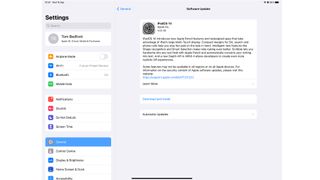
まず、設定アプリに移動します。左側のバーで、一番上に近い「全般」を選択し、リストの 2 番目にある「ソフトウェア アップデート」を選択します。
iPadOS 14 アップデート プロファイルが表示されます。そうでない場合は、互換性のあるタブレットをお持ちでない可能性があります。あるいは、アップデートがまだお住まいの地域に展開されていない可能性があります。変更がないかどうかを確認してください。
iPadOS の以前のビルドが表示された場合は、いくつかのバージョンが遅れている可能性があるため、最新バージョンの iPadOS を取得するには、この手順を数回繰り返す必要がある場合があります。
ここで iPadOS 14 が表示された場合は、「ダウンロードしてインストール」を押します。iPad のパスコードを入力し、[同意する]、[同意する] の順にクリックして利用規約に同意する必要があります。
3. iPadOS 14をダウンロードしてインストールします
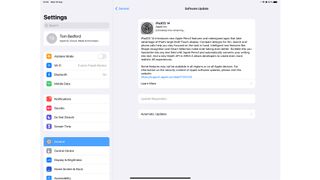
iPadOS 14が表示されたら、「ダウンロードしてインストール」を押します。iPad のパスコードを入力し、[同意する]、[同意する] の順にクリックして利用規約に同意する必要があります。
これで、iPad はダウンロードを「リクエスト」しているように見えます - 数分間は何も起こりませんが、すぐに iPad は iPadOS 14 のダウンロードを開始します。
iPadOS 14 をダウンロードするのに約 30 分かかりました。インターネット環境によってはもう少し時間がかかる場合があります。ただし、この時間帯ではタブレットが停止していないため、引き続き必要な作業を行うことができます。
これが完了すると、iPad に「アップデートを準備しています」と表示されます。これにはさらに時間がかかり、約 20 分かかります。これが完了したら、「今すぐインストール」を選択し、「アップデートの検証中」ポップアップが表示されるまで待ちます。
4.iPadを再起動します

iPadOS 14 アップデートをダウンロードしてインストールすると、iPad が再起動します。自動的にオンに戻りますが、通常よりも時間がかかる場合があります。
iPad の電源が再びオンになると、iPadOS 14 が実行されるため、すべての新機能や変更点を楽しむことができます。これらすべてが何であるかを確認するには、iPadOS 14 のホームページにアクセスしてください。
